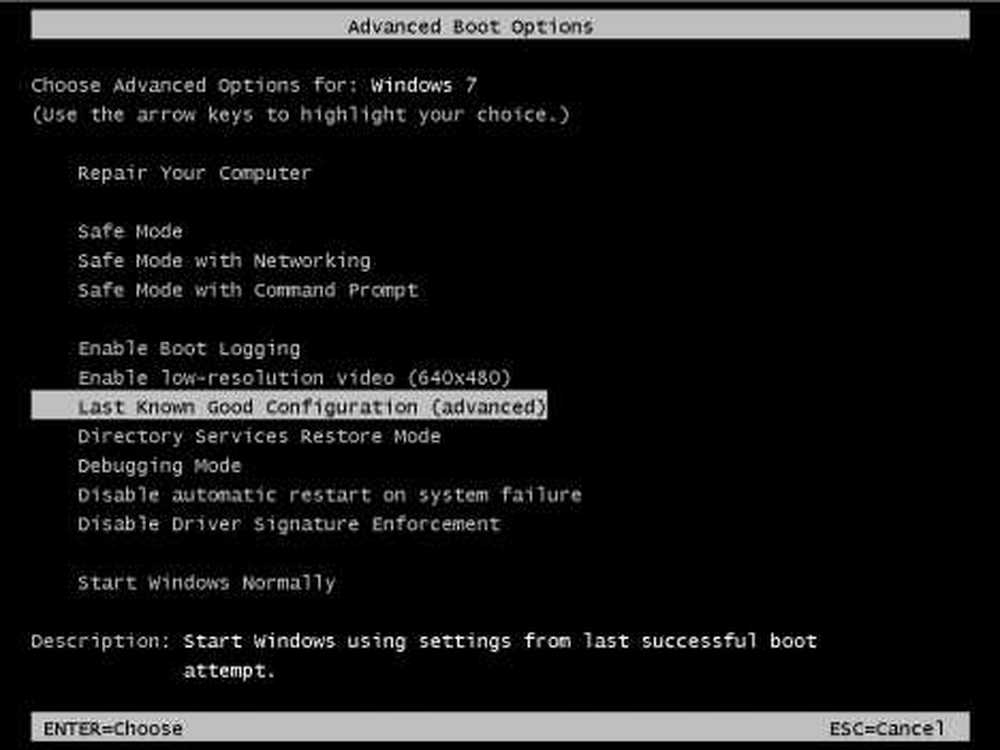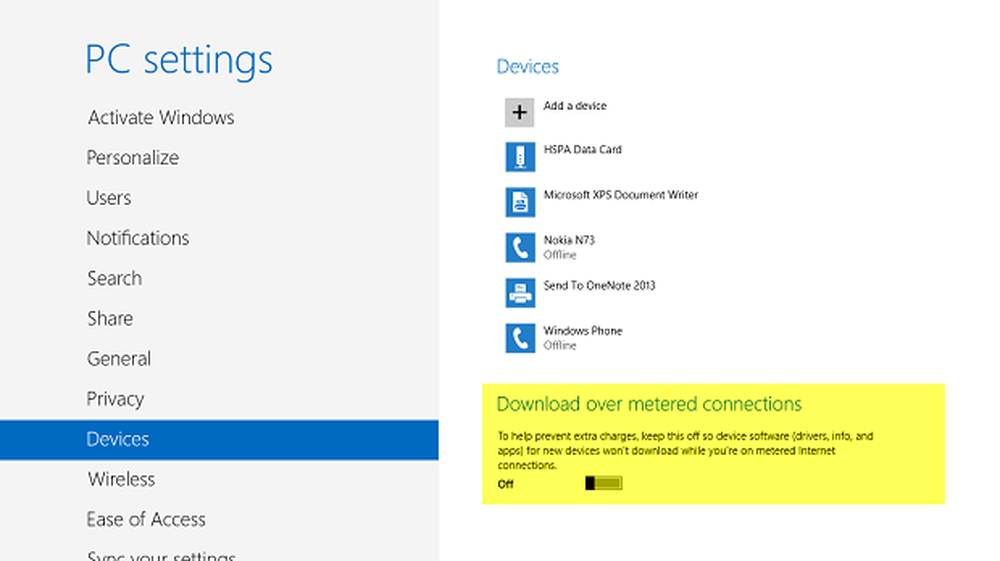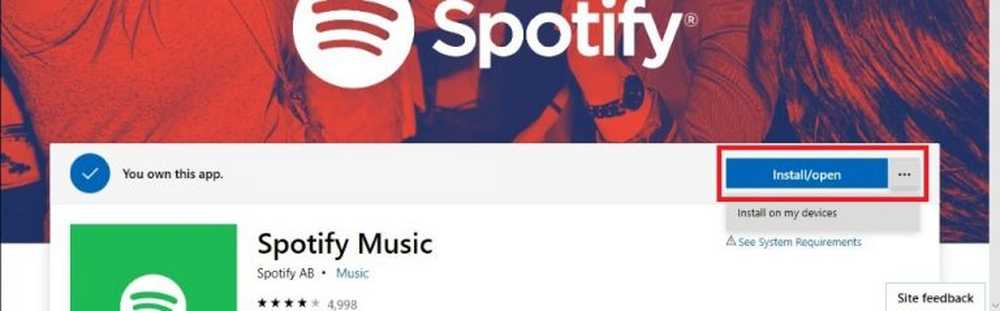Bruke sist kjente gode konfigurasjon i Windows 7
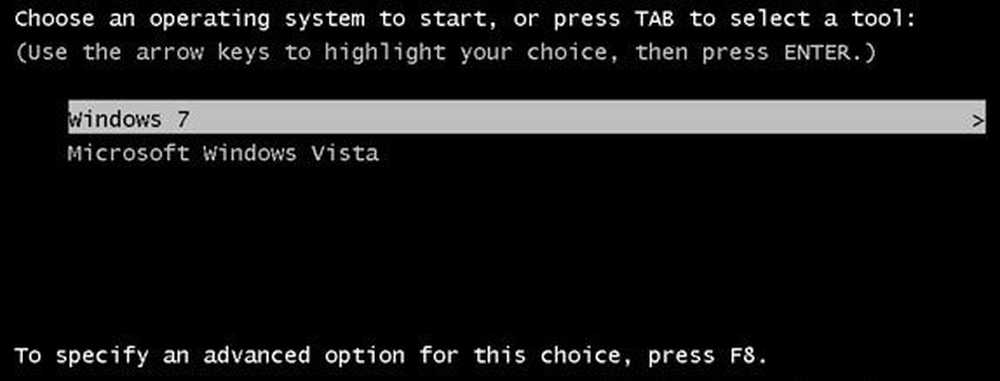
Noen ganger når du slår av Windows PC, det blir fast halvveis og kan ikke fullføre avslutningsprosessen vellykket, eller noen ganger kan det hende at datamaskinen din ikke kan starte på nytt. Og når du starter datamaskinen på nytt manuelt, vil den vise en skjerm med forskjellige oppstartsmuligheter. Et av alternativene du ser vil være: Sist kjente gode konfigurasjon eller LKGC.
Sist kjente gode konfigurasjon
Sist kjente gode konfigurasjon lagrer viktig system og register hver gang du slår av datamaskinen og Windows lukkes med hell. Hvis det oppstår et problem, kan du starte datamaskinen på nytt ved hjelp av disse innstillingene. Hvis en ny driver for skjermkortet ditt for eksempel forårsaker problemer, eller hvis en feil registerinnstilling hindrer Windows i å starte riktig, kan du starte datamaskinen på nytt ved hjelp av sist kjente, gode konfigurasjon.
Hvis du tilfeldigvis er i en situasjon der du ikke kan starte opp i Windows-operativsystemet ditt, kan det hende at systemet ditt har opplevd en skadelig endring i systemets register før den siste stoppingen eller omstart. For å feilsøke problemet, har du muligheten til å starte opp i det siste kjente gode alternativet ved å trykke F8 under oppstartsprosessen.
Prøv å bruke sist kjente gode konfigurasjon hvis du ikke kan starte Windows normalt. Det er en advarsel - datamaskinen din må ha startet normalt siste gang du slår den på.
Det påvirker bare systeminnstillingene og vil ikke gjøre noen endringer i dine personlige data. I samme henseende kan det ikke hjelpe deg med å gjenopprette en slettet fil eller en ødelagt driver.
Når du starter datamaskinen ved å bruke funksjonen Sist kjente, god konfigurasjon, gjenoppretter Windows informasjon i følgende registernøkkel:
HKEY_LOCAL_MACHINE \ System \ CurrentControlSet
For å bruke sist kjente gode konfigurasjon, følg disse trinnene:
1. Fjern alle disketter, CDer og DVDer fra datamaskinen, og start deretter datamaskinen på nytt.
2. Gjør ett av følgende:
- Hvis datamaskinen har et enkelt operativsystem installert, trykker du på og holder F8-tasten nede mens datamaskinen starter på nytt. Du må trykke F8 før Windows-logoen vises. Hvis du går glipp av, start datamaskinen på nytt.
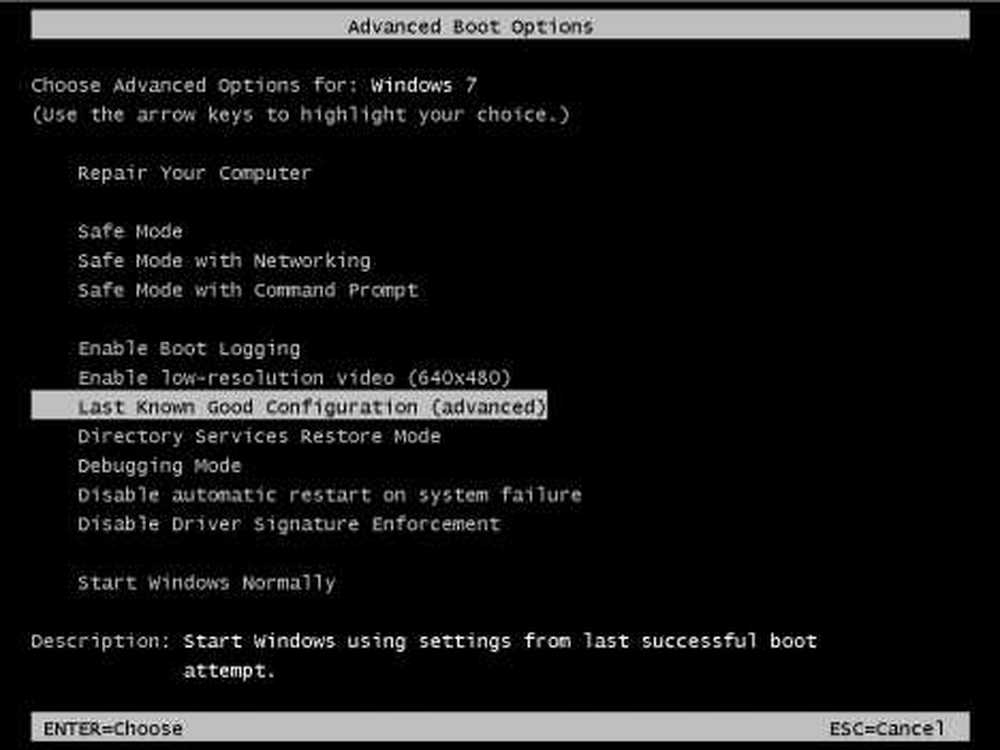
- Hvis datamaskinen har flere operativsystem, bruk piltastene til å markere operativsystemet du vil starte, og trykk deretter F8.
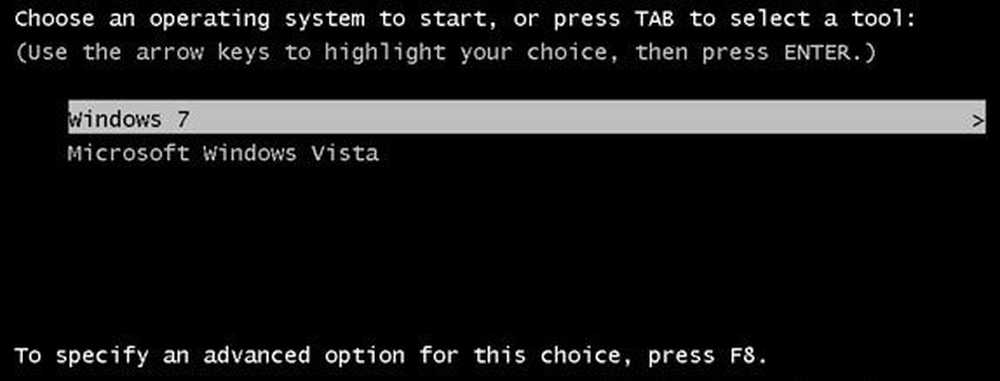
3. Velg skjermbildet Avansert oppstartsalternativer Sist kjente gode konfigurasjon (avansert), og trykk deretter på Tast inn.
Vent i noen minutter, nå vil Windows gjenoppta seg til staten når det fungerte bra før du gjorde noen ubehagelige endringer.
Hvis den sist kjente gode konfigurasjonen ikke fungerer eller tilbakestilles ved hjelp av den sist kjente, gode konfigurasjonen, hjelper du ikke, du kan prøve Systemgjenoppretting, Systemfilkontroll eller Reparasjonsinstallasjon på Windows.
Hvis du er på utkikk etter flere detaljer, kan du besøke TechNet.
Windows 10/8 har ikke den siste kjente gode konfigurasjonsfunksjonen aktivert, da den gir et bedre alternativ som automatisk oppstartreparasjon.